很多网友还不知道96微信编辑器的操作。以下是96微信编辑器的操作教程。让我们和小编一起学习!
96微信编辑器详细使用操作

当然需要打开96微信编辑器!
1、了解微信公众平台编辑器
你进入96微信编辑页面,你可以看到分为四部分,左边是材料导航,微信公共平台关注材料、标题、文本、分割线、阅读全文、共享材料导航,在第二部分是材料库,收集了大量最新的微信公共数量材料,材料更新缓慢,第三部分是编辑内容,你可以编辑框排版、文章写作等。
右边是三个按钮,底部是手机预览,这是96微信最大的特点,因为其他微信编辑器没有预览功能,这个编辑器有预览功能,
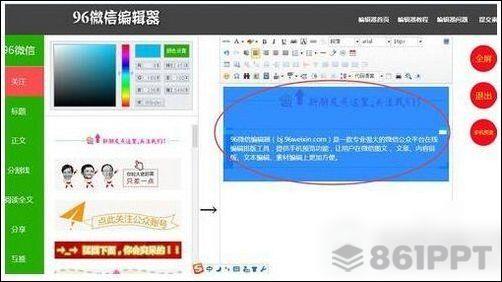
2、如何选择微信图文素材?
点击最左边的材料案例,选择你喜欢的材料和你需要的材料。您选择的材料将出这里的右侧。将鼠标放入材料库中的材料中,将出现一个材料框。这是一个绿色的大框架。您可以单击此材料,选择的材料将自动添加到右边的编辑框中
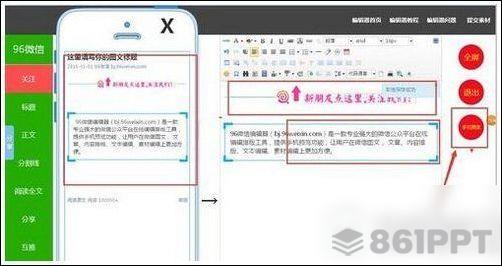
3、如何编辑素材上的文本?
材料进入右边的编辑框,有些需要更改材料中的内容,点击材料上的文本,您可以直接编辑,并将您需要的文本编辑到材料上。有些材料无法编辑。
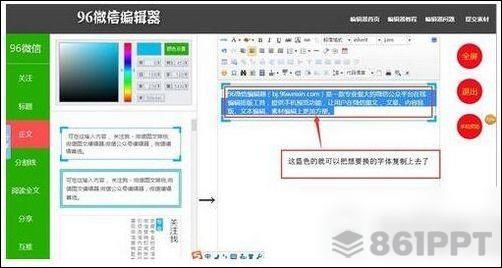
4、如何排版校正材料
点击最右边的手机预览按钮查看编辑好的材料或选择的材料,看看手机上的材料是什么样的,如何排版,这样用户就可以更好地查看和纠正它们。
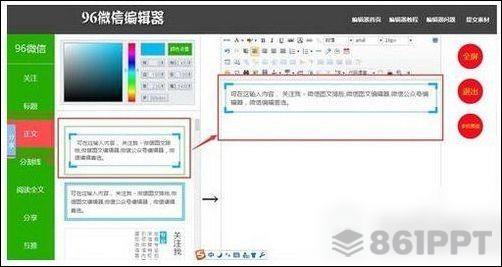
5、如何复制材料
选择或编辑材料,你可以用鼠标指针编辑文章或选择材料,按下鼠标左键,向上拉,会出现蓝色,就像我们复制文章,蓝色,你可以用Ctrl+C键直接复制,复制到微信公共平台材料编辑框
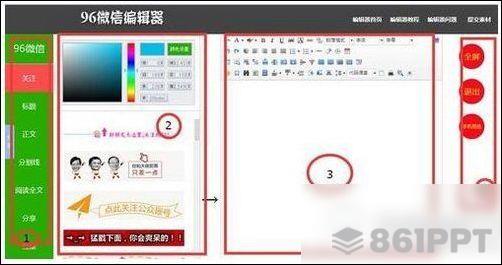
相信大家看完上面解释的96微信编辑器的详细使用步骤介绍,应该都知道了吧!